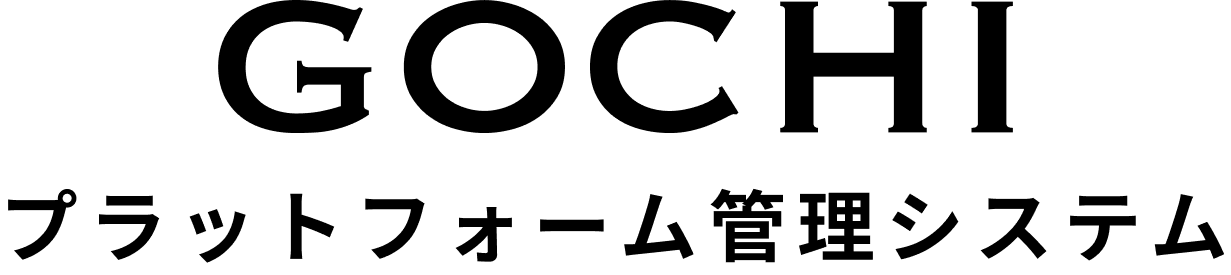メニュー追加の方法
メニュー追加の方法をご説明します。
「GOCHIプラットフォーム管理システム」にログイン後、「メニュー情報」>「メニュー追加」をクリックすると操作ができます。
ここではメニューの新規追加ができます。
メニュー追加(1/2)
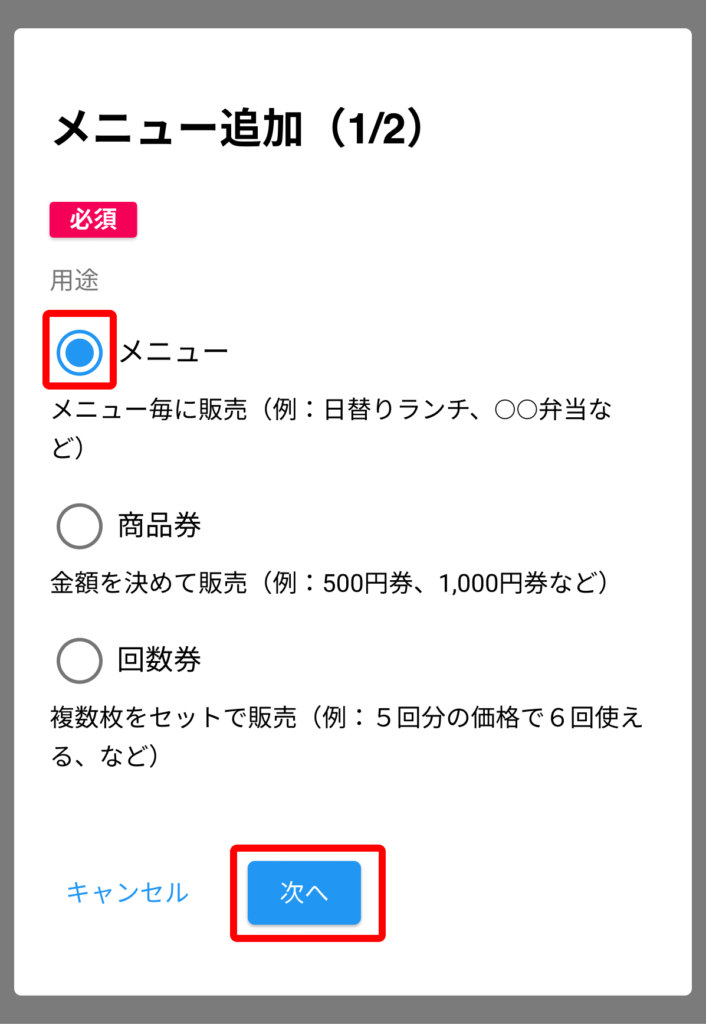
メニュー追加(2/2)
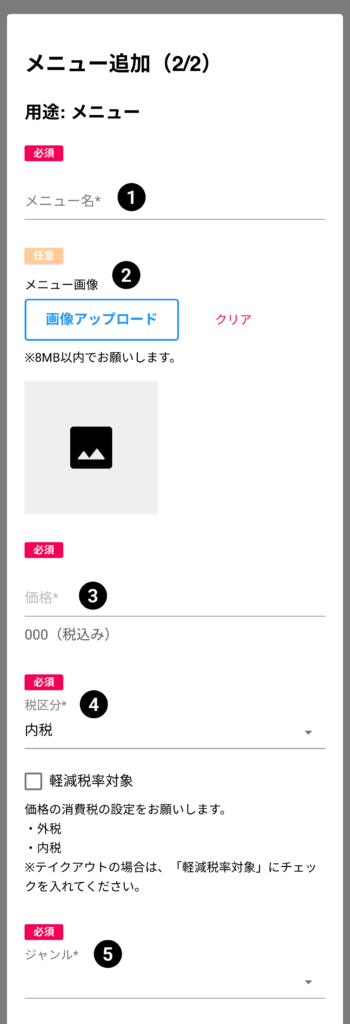
- メニュー名を入力してください。
- 任意でメニュー画像をアップロードできます。
- 価格を入力してください。
- 税区分を設定してください。
- メニューのジャンルを設定してください。
メニュー追加時の任意項目
メニューを追加するときの任意項目です。
入力なしでも追加登録はできますが全てのフィールドを入力すると販売促進につながります。
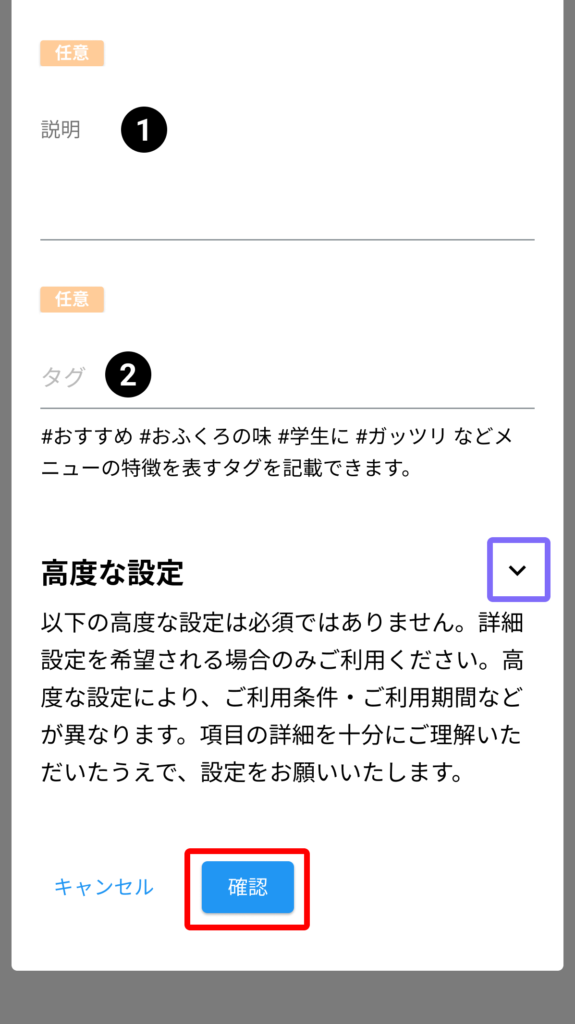
- メニューの説明を設定できます。
- 検索ワードとして設定したいキーワードをタグで登録できます。
必要なメニュー情報を入力・設定後、確認ボタンを押して確認画面へ移動してください。
メニューの利用期間や寄付の設定、金額非表示について確認をご希望される場合は、高度な設定を表示してください。
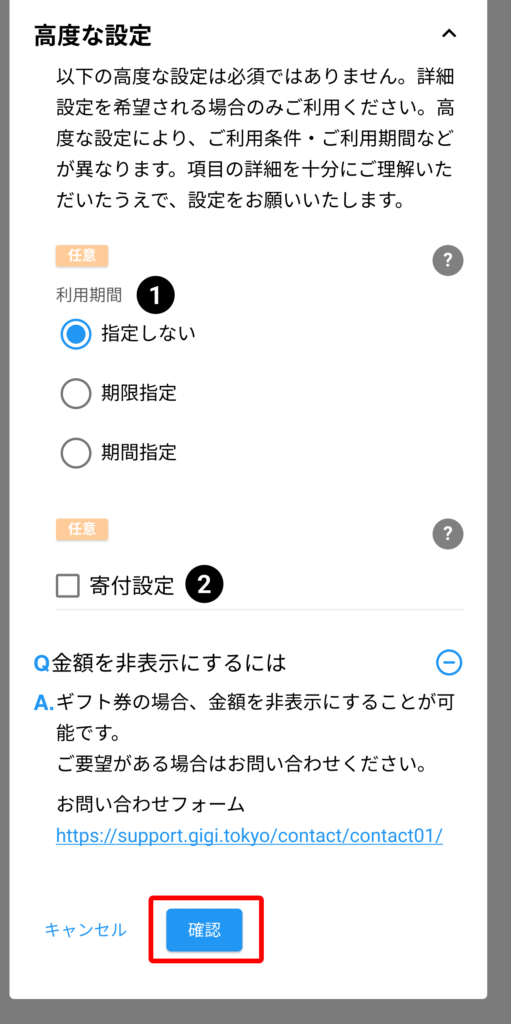
【高度な設定】
- 利用期間を設定できます。
- 寄付について設定できます。※店舗が「指名ごちのみ」を設定している場合、寄付を設定できません。
必要なメニュー情報を入力・設定後、確認ボタンを押して確認画面へお進みください。
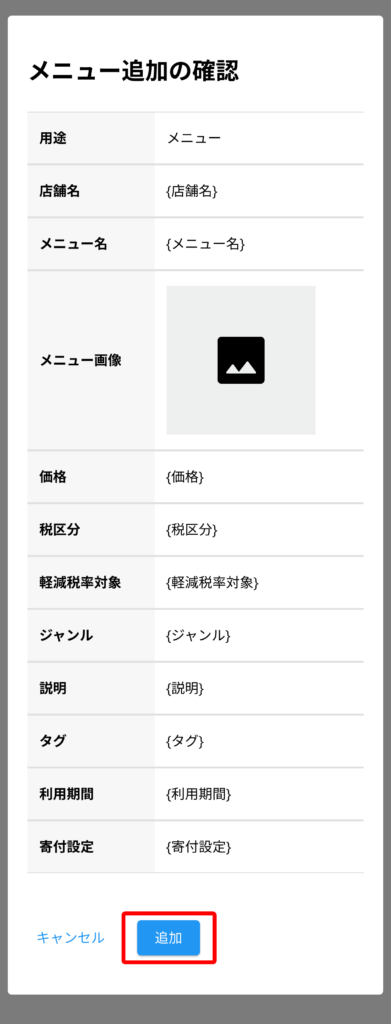
メニュー追加の確認画面で入力・設定情報を確認後、追加ボタンを押してください。
以上で、メニュー追加操作は完了です。